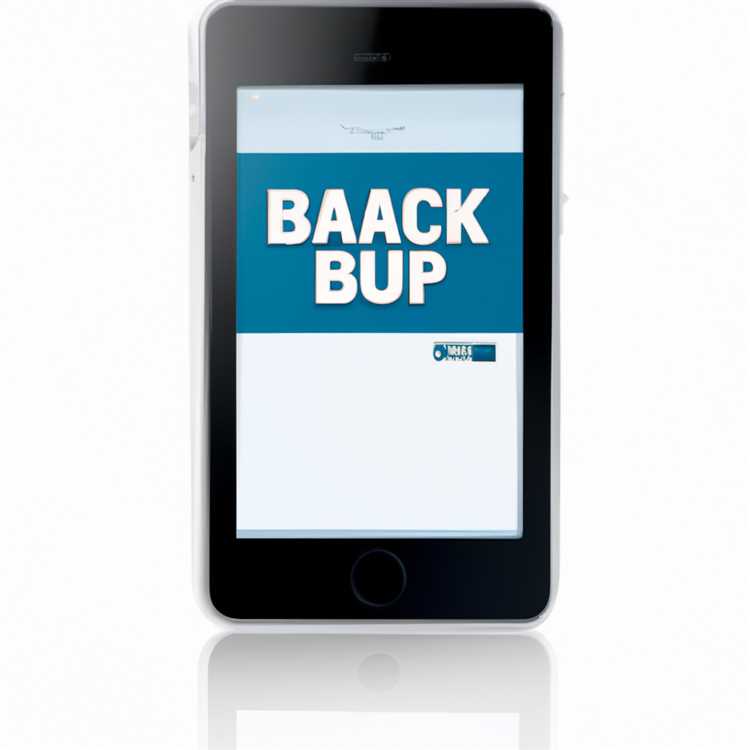Apakah Anda pernah menggunakan bilah URL di browser Chrome dan mendapati bahwa beberapa situs web yang Anda kunjungi secara teratur muncul dalam daftar yang diingat oleh browser? Jika demikian, Anda mungkin ingin menghapus entri-entri tersebut. Artikel ini akan menjelaskan cara menghapus entri dari URL yang selalu diingat oleh Chrome.
Dalam banyak kasus, Chrome mengingat situs-situs yang pernah Anda kunjungi untuk membantu Anda mengaksesnya lebih cepat di masa mendatang. Fitur ini memungkinkan Anda untuk dengan mudah memasukkan URL situs web yang sudah pernah Anda kunjungi sebelumnya dengan hanya mengetik beberapa huruf awalnya. Namun, ada beberapa alasan mengapa Anda mungkin ingin menghapus beberapa entri dari daftar tersebut.
Satu alasan mungkin karena Anda tidak ingin situs web tertentu untuk muncul dalam daftar tersebut. Misalnya, jika Anda menggunakan komputer bersama dengan orang lain dan ingin menjaga privasi Anda. Atau mungkin Anda ingin menghapus situs web yang tidak lagi relevan bagi Anda atau yang muncul dalam daftar secara tidak sengaja.
Beruntungnya, menghapus entri-entri dari daftar URL yang diingat oleh Chrome sangat mudah dilakukan. Anda dapat melakukannya dengan menggunakan tombol "X" atau "Del" yang muncul tepat di samping setiap entri ketika Anda mengarahkan kursor ke entri tersebut. Anda hanya perlu mengklik tombol "X" atau menekan tombol "Del" pada keyboard untuk menghapus entri tersebut dari daftar.
Mengapa perlu menghapus entri URL di bilah URL pada Chrome?
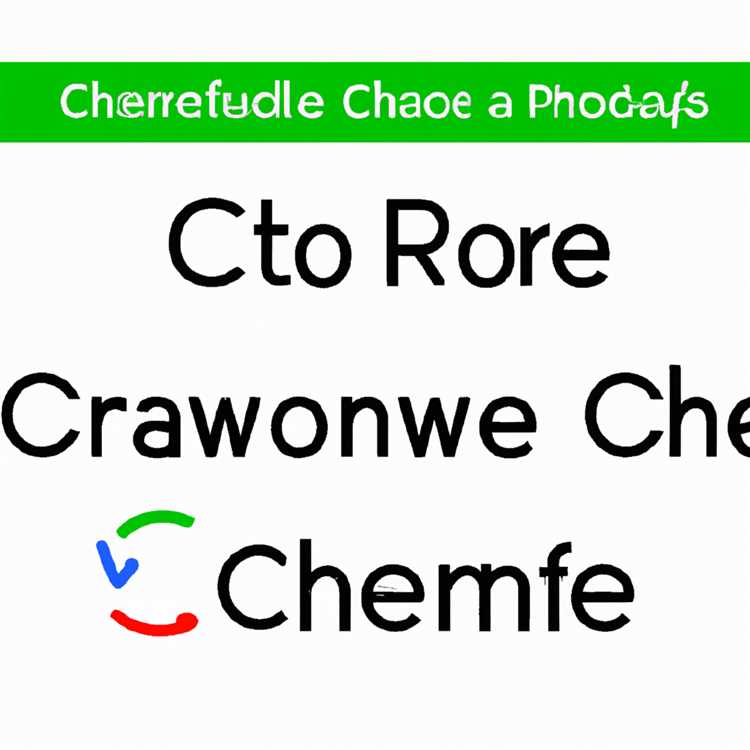
Saat Anda menggunakan Google Chrome, browser itu secara otomatis akan mengingat URL yang Anda kunjungi di bilah URL. Hal ini memungkinkan Anda untuk dengan mudah mengakses kembali situs web yang sudah Anda buka sebelumnya. Namun, ada situasi di mana Anda mungkin ingin menghapus entri URL dari riwayat Chrome.
Ada beberapa alasan mengapa Anda mungkin perlu menghapus entri URL di bilah URL:
1. Privasi dan keamanan:
Jika Anda berbagi komputer dengan orang lain atau menggunakan komputer publik, Anda mungkin tidak ingin orang lain melihat situs web yang Anda kunjungi sebelumnya. Menghapus entri URL di bilah URL dapat membantu menjaga privasi Anda dan mencegah orang lain melihat riwayat browsing Anda.
2. Menghapus saran otomatis:
Google Chrome menggunakan fitur autofill untuk memberikan saran saat Anda mulai mengetik di bilah URL. Jika terdapat sejumlah entri URL yang tidak relevan atau tidak diperlukan yang muncul sebagai saran, menghapus entri URL dari riwayat Chrome dapat membantu mengurangi banyak saran yang tidak diinginkan.
3. Menghapus riwayat browsing yang ketinggalan:
Jika Anda ingin menjaga bilah URL tetap rapi dan tidak memenuhi begitu banyak riwayat browsing lama, menghapus entri URL adalah cara yang efektif. Hal ini memungkinkan Anda untuk memulai dengan bilah URL yang bersih, sehingga lebih mudah untuk mengetik ulang URL yang benar dan menghindari kesalahan ketik.
Dalam beberapa kasus, Anda mungkin ingin menghapus entri URL tertentu dari riwayat Chrome. Untuk melakukan ini, cukup ikuti beberapa langkah sederhana. Pertama, klik tanda "dots" di pojok kanan atas jendela Chrome. Setelah itu, pilih opsi "History". Kemudian, Anda dapat mencari entri URL yang ingin Anda hapus atau menghapus riwayat browsing secara keseluruhan dengan mengklik tombol "Clear browsing data".
Perlu diingat bahwa menghapus entri URL dari riwayat Chrome tidak akan menghapus halaman web itu sendiri dari internet. Hal ini hanya menghapus jejak dari browser Anda dan tidak mempengaruhi halaman web secara langsung. Jika Anda ingin menghapus entri URL dari riwayat Chrome dan menghapusnya sepenuhnya, Anda perlu menghapus entri tersebut dari riwayat pencarian Anda di sistem operasi atau dengan menggunakan pengaturan privasi yang relevan di perangkat Anda.
Cara menghapus entri URL di Chrome
Jika Anda ingin menghapus entri dari URL yang diingat oleh Chrome di bilah URL, berikut adalah beberapa langkah yang dapat Anda ikuti:
Step 1:
Buka aplikasi Chrome di desktop atau perangkat mobile Anda. Jika Anda menggunakan Chrome di desktop, klik ikon titik tiga di pojok kanan atas untuk membuka menu.
Step 2:
Pilih opsi "History" atau "Riwayat" untuk melihat daftar riwayat pencarian dan situs web yang diingat oleh Chrome.
Step 3:
Pada halaman riwayat, Anda akan melihat daftar seluruh sejarah pencarian dan situs web yang pernah diakses. Untuk menghapus entri tertentu, klik titik tiga di sebelah kanan entri tersebut dan pilih "Delete" atau "Hapus".
Step 4:
Jika Anda ingin menghapus seluruh riwayat pencarian dan situs web, klik "Clear browsing data" atau "Hapus data penjelajahan" di sidebar sebelah kiri. Pilih opsi "Browsing history" atau "Riwayat penelusuran" dan centang kotak "Cookies and other site data" atau "Cookie dan data situs lainnya" jika Anda ingin menghapus juga data lainnya.
Step 5:
Akhirnya, klik tombol "Clear data" atau "Hapus data" untuk menghapus riwayat pencarian dan situs web dari Chrome.
Sekarang, Anda telah menghapus entri URL yang diingat oleh Chrome di bilah URL. Pastikan untuk menghapus riwayat secara berkala agar informasi pribadi Anda tetap aman dan privasi terjaga.
Menghapus Riwayat Pencarian di Bilah Pencarian Firefox
Jika Anda ingin menghapus riwayat pencarian di bilah pencarian Firefox, Anda dapat mengikuti langkah-langkah berikut:
- Buka Firefox di komputer Anda.
- Klik kotak pencarian di bilah menu di bagian atas jendela Firefox.
- Pilih salah satu dari opsi yang muncul dalam daftar riwayat pencarian yang ditampilkan.
- Tutup kotak pencarian atau klik di tempat lain dalam halaman untuk melihat perubahan.
- Riwayat pencarian di bilah pencarian Firefox Anda sekarang akan terhapus.
Dengan mengikuti langkah-langkah ini, Anda dapat menghapus riwayat pencarian di bilah pencarian Firefox dengan mudah. Pastikan untuk memeriksa opsi di bilah pencarian untuk menghapus pencarian secara individu atau menghapus semua riwayat pencarian.
Mengapa Anda harus menghapus riwayat bilah pencarian Anda di Firefox?
Ada beberapa alasan mengapa Anda mungkin ingin menghapus riwayat pencarian di bilah URL Anda di Firefox. Berikut ini beberapa alasan pentingnya menghapus riwayat pencarian:
1. Privasi
Menghapus riwayat pencarian Anda dapat membantu menjaga privasi online. Dengan menghapus riwayat pencarian, Anda mengurangi kemungkinan orang lain melihat dan mengakses informasi yang Anda cari secara online.
2. Keamanan
Dengan menghapus riwayat pencarian, Anda mengurangi kemungkinan seseorang mencoba memperoleh akses ke akun Anda atau informasi pribadi lainnya. Jika Anda menggunakan komputer umum atau bersama, menghapus riwayat pencarian dapat membantu mencegah akses yang tidak sah.
3. Ruang penyimpanan

Menghapus riwayat pencarian juga dapat membantu menghemat ruang penyimpanan pada perangkat Anda. Seiring waktu, riwayat pencarian dapat berkembang menjadi daftar yang panjang, menghabiskan ruang penyimpanan yang berharga pada perangkat Anda.
4. Membersihkan saran pencarian
Firefox memiliki fitur di mana penyaring pencarian memberikan saran pencarian berdasarkan riwayat Anda. Jika Anda ingin menghapus saran pencarian yang tidak relevan atau menghapus riwayat pencarian yang salah, menghapus riwayat pencarian dapat membersihkan daftar saran tersebut.
5. Mencegah kesalahan ketik
Secara default, Firefox menggunakan fungsi otomatisasi untuk mengisi kembali URL yang pernah Anda kunjungi berdasarkan riwayat pencarian. Ini bisa berguna, tetapi juga dapat menyebabkan kesalahan ketik jika Anda mengunjungi situs dengan nama atau URL yang mirip. Menghapus riwayat pencarian dapat membantu mencegah kesalahan ketik dan mengunjungi situs yang salah secara tidak sengaja.
Secara keseluruhan, menghapus riwayat pencarian di bilah URL Firefox dapat membantu menjaga privasi, keamanan, dan efisiensi penggunaan perangkat Anda.
Cara menghapus riwayat bilah pencarian Anda di Firefox
Jika Anda ingin menghapus riwayat pencarian Anda di bilah URL Firefox, berikut adalah langkah-langkah yang dapat Anda ikuti:
Langkah 1: Menghapus secara keseluruhan
Jika Anda ingin menghapus seluruh riwayat pencarian Anda, cukup ikuti langkah-langkah berikut:
- Buka browser Firefox.
- Pada menu, klik ikon "Library" (gambar buku).
- Pilih "History" (Riwayat).
- Pilih "Clear Recent History" (Hapus Riwayat Terkini).
- Pilih rentang waktu yang ingin Anda hapus (misalnya, "Everything" untuk menghapus semua riwayat).
- Pilih "Browsing & Download History" (Riwayat Penjelajahan & Unduhan).
- Klik tombol "Clear Now" (Hapus Sekarang).
Dengan ini, semua riwayat pencarian Anda di bilah URL Firefox akan dihapus.
Langkah 2: Menghapus entri secara individu
Jika Anda ingin menghapus entri pencarian tertentu dari riwayat Anda, Anda dapat mengikuti langkah-langkah berikut:
- Buka browser Firefox.
- Pada bilah URL, mulai mengetik teks yang ingin Anda hapus.
- Jika saran pencarian muncul, arahkan kursor ke saran tersebut.
- Tekan tombol "Shift + Delete" secara bersamaan pada keyboard Anda.
- Entri pencarian yang dipilih akan dihapus.
- Ulangi langkah 2-5 untuk menghapus entri lainnya yang diinginkan.
Dengan demikian, Anda dapat menghapus entri pencarian secara individual dari riwayat pencarian Anda di Firefox.
Penting untuk dicatat bahwa riwayat pencarian yang dihapus pada Firefox tidak akan lagi muncul sebagai saran saat Anda mengetik di bar pencarian.
Semoga panduan ini membantu Anda menghapus riwayat pencarian Anda di Firefox!